Paljon puhutaan uudet tummat tilat tärkeimmistä ja suosituimmista sovelluksista Androidille kuten Play Storen, Google Photosin ja Instagramin tumma tila tai WhatsAppin odotettu pimeä tila, ja tosiasia on, että näiden tilojen suuri hyväksyntä, erityisesti näytöissä, joissa on OLED-, AMOLED-, Super AMOLED -teknologiat jne., jne., tekevät niiden aktivoivista päätelaitteista paljon vähemmän energiaa merkittäviä energiansäästöjä.
Tässä uudessa videopostissa aion näyttää sinulle miten pimeä tila otetaan käyttöön Twitterissä, tumma tila tai todellinen musta tila, ei sinisävyinen tila, jonka olimme ottaneet käyttöön jo jonkin aikaa, ja jolla ei todellakaan ole mitään tekemistä sen kanssa, mitä näissä päätteissä AMOLED-näyttötekniikoilla haetaan.
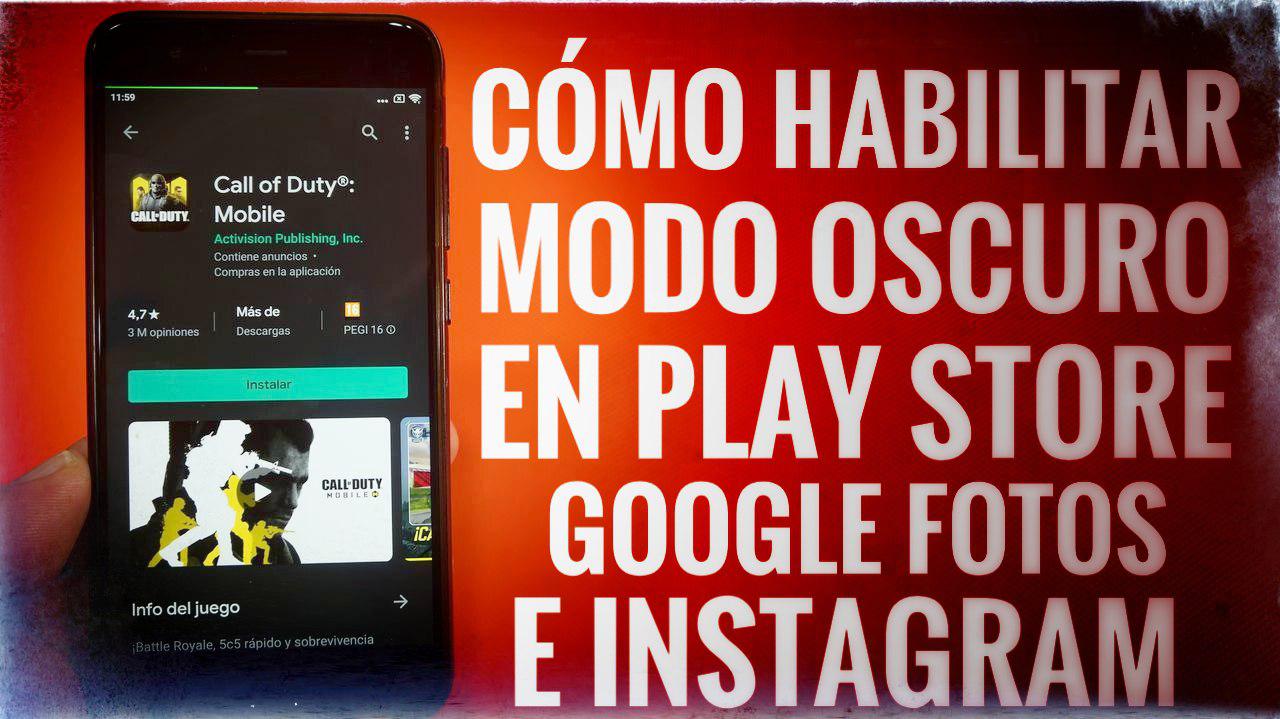
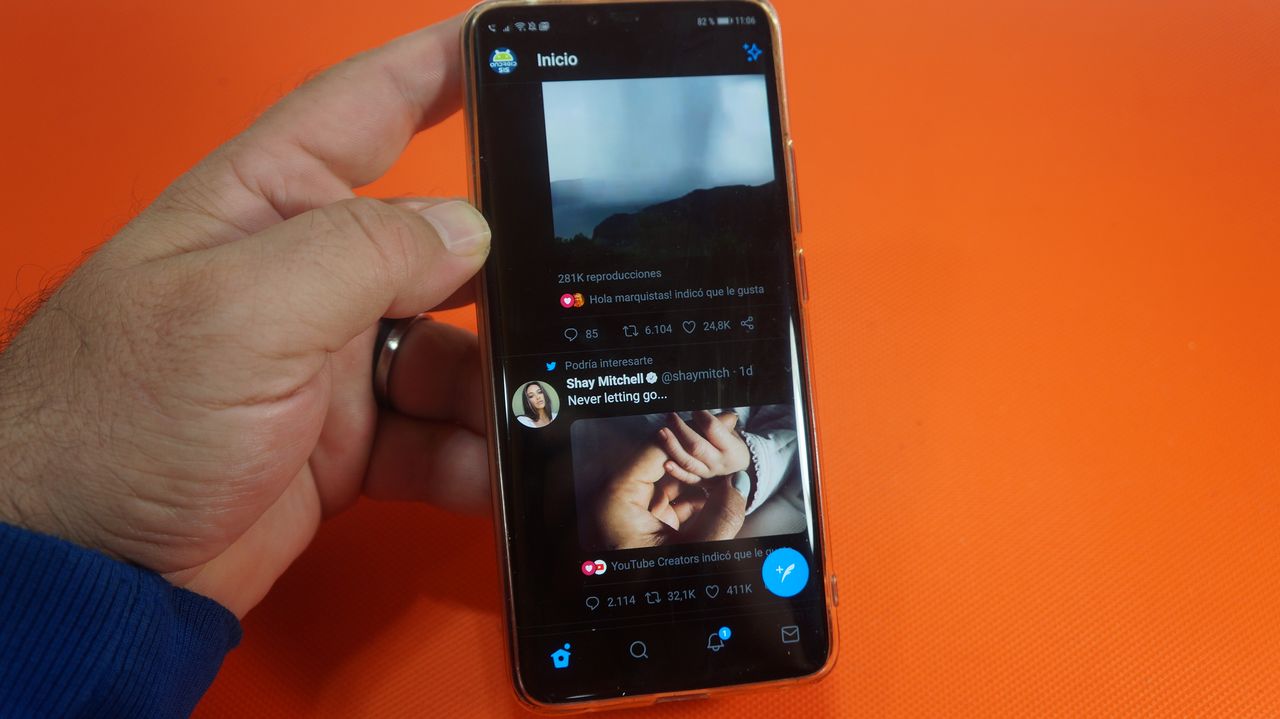
Liitteenä olevassa videossa, jonka olen jättänyt sinut heti tämän viestin alkuun, selitän prosessia, jota on noudatettava, jotta uusi pimeä tila voidaan ottaa käyttöön Twitterissä, prosessi, jonka läpi pyritään sisällyttämään sovellus beta-testaajien ohjelmaan. Beetatesteriohjelma johon voit pyytää pääsyä napsauttamalla tätä.
Kun olet pyytänyt pääsyä Twitter Beta Tester -ohjelmaan ja hakemus on hyväksytty, he lähettävät sinulle linkin, jolla pääset lataamaan Twitterin viimeisimmän beetaversion. Juuri tämä beetaversio tai vielä testattava versio sisältää uuden toiminnallisuuden, joka antaa meille mahdollisuuden säädä tumma tila ja muuta se sellaisesta tummansinisestä todelliseksi mustaksi.
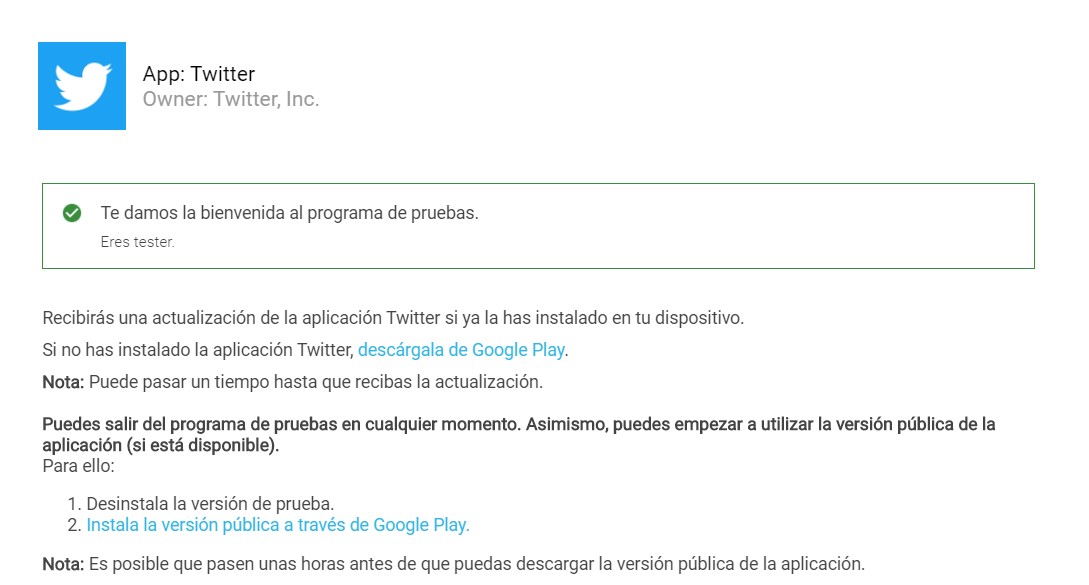
Seuraavat vaiheet, kun tämä uusi Twitter-beetaversio on asennettu, ovat hyvin yksinkertaisia:
- Napsauta profiilikuvaa tai vieritä sovelluksen sivuvalikkoa päästäksesi "Asetukset ja yksityisyys".
- Kun olet sisällä asetuksissa ja yksityisyydessä, sinun on napsautettava asetusta "Näyttö ja ääni".
- Näytön ja äänen sisällä on ensinnäkin otettava käyttöön pimeä tila asettamalla se päälle automaattinen tai automaattinen hämärässä henkilökohtaisten mieltymystemme mukaan.
- Napsautamme nyt alla olevaa osiota, jossa sanotaan "Pimeän tilan ulkonäkö" ja valitsemme uuden vaihtoehdon "Valot pois" tai "sammuu".
- Älykäs! Tämän avulla olemme ottaneet käyttöön uuden pimeän tilan Twitterissä, että nyt, jos se on puhdas musta tila tai oikea musta, ei se sinertävä tila tai DIM-tila, joka meillä oli tähän asti.

